在日常的办公和学习中,我们经常会用到 Word 文档来处理各种数据,而表格作为一种常见的数据呈现形式,求和操作是其中一项重要的功能,就让我为您详细介绍 Word 表格求和的方法。
中心句:在办公和学习中常使用 Word 处理数据,表格求和功能重要。
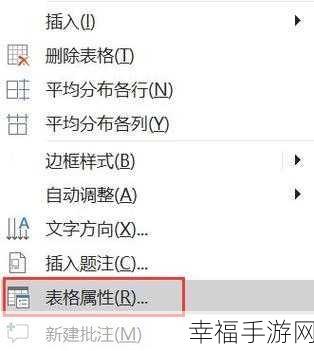
要实现 Word 表格的求和,首先我们需要打开包含表格的 Word 文档,找到需要求和的表格区域,将光标定位在存放求和结果的单元格中。
中心句:实现 Word 表格求和先打开文档,定位求和结果单元格。
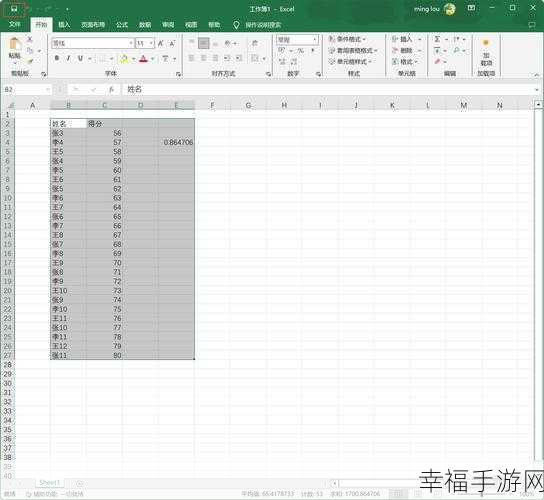
在菜单栏中选择“布局”选项卡,在“布局”选项卡中,您会看到“数据”这一组,其中就有“公式”按钮,点击“公式”按钮,会弹出一个公式编辑对话框。
中心句:在“布局”选项卡“数据”组中点击“公式”按钮弹出对话框。
在公式编辑对话框中,默认的公式通常就是求和公式,一般情况下,公式会自动识别需要求和的单元格范围,如果识别不准确,您可以手动修改,如果您要对表格的第一列进行求和,就将公式中的“LEFT”修改为“ABOVE”。
中心句:公式编辑对话框中默认公式通常是求和公式,可手动修改范围。
确认公式无误后,点击“确定”按钮,求和结果就会显示在指定的单元格中,如果您需要对多个表格区域进行求和,只需重复上述步骤即可。
中心句:确认公式无误点击“确定”显示求和结果,多区域求和重复步骤。
掌握 Word 表格求和的操作并不复杂,只要按照上述步骤进行,就能轻松应对各种数据处理需求,大大提高工作和学习的效率。
文章参考来源:个人办公软件使用经验总结。







